Gmail Uygulamasında kaydırma seçenekleri nasıl düzenlenir?
Kategori : Soru-Cevap
Gmail için mobile yönelik geliştirilen uygulamalar, farklı fonksiyonlara da sahip. Telefondaki parmak hareketlerine göre düzenlenen Gmail kaydırma seçenekleri sayesinde daha kolay ve pratik bir şekilde Gmail’i kullanabilirsiniz.
Yeni Gmail arayüzüne nasıl geçilir?
 Gmail'deki maillerinizi bir başkası okuyor olabilir!
Gmail'deki maillerinizi bir başkası okuyor olabilir!Standart ayarlar dahilinde Gmail kaydırma hareketleri ile e-mailin arşive taşınması gibi pek çok farklı işlem yapılabilir. Fakat kişiler daha pratik ve kişisel bir kullanım için bu kaydırma hareketlerini kendine göre düzenleyebilir.
Android Gmail Uygulamasında Kaydırma Seçenekleri düzenleme işlemleri
Gmail kaydırma seçeneklerini düzenlemek adına Gmail uygulamasında yer alan ayarlardan yararlanabilirsiniz. İlk olarak Gmail uygulamasını açın ve sonrasında aşağıda yer alan adımları takip edin.
Gmail’in sol üst köşesinde yer alan üç çizgiye dokunarak buradan ayarları açın. Genel ayarlar bölümüne geçiş yapın.
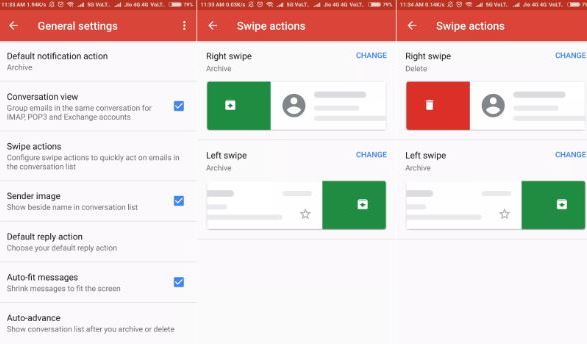
Swipe actions ya da kaydırma hareketleri bölümündeki seçenekleri kendinize göre düzenleyebilirsiniz. Sağa ve sola göre kaydırma seçeneklerini düzenledikten sonra kaydederek sonraki kullanımlarınızı buna göre yapabilirsiniz. Taşıma, arşive kaldırma, silme ya da okundu/okunmadı gibi pek çok seçeneği kaydırma alanına ekleyebilirsiniz.
Gmail'in işlerinizi kolaylaştıracak 5 özelliği
- Gmail indir Android
Gmail indir iOS
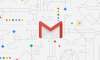 Gmail'in işlerinizi kolaylaştıracak 5 özelliği
Gmail'in işlerinizi kolaylaştıracak 5 özelliği


















